下载系统教程
- 分类:教程 回答于: 2022年10月19日 11:44:00
如果您想安装一个win10系统,但是又不知道在哪里下载比较好,所以今天小编就为大家带来了下载系统的教程,让我们一起来看一下吧。
工具/原料:
系统版本:wim10系统
品牌型号:联想小新Air 13 Pro
方法/步骤:
win10系统下载:
1.先打开微软官方的网站:https://www.microsoft.com/zh-cn/software-download/windows10
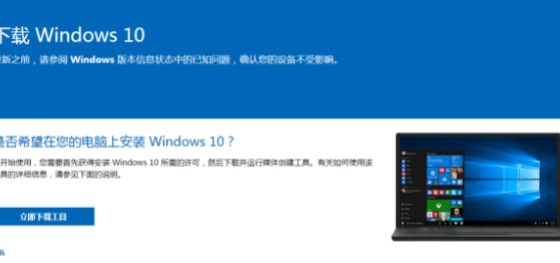
2.然后按键盘上的 F12,点击手机图标,把当前浏览的页面切换为手机模式。再按 F5 刷新页面,这个时候您就可以看到有下载镜像的选项了。

3.在选择版本中,我们直接选择 Windows 10 Pro 然后点击确认,再接下来在语言中选择简体中文,然后再点击确定。
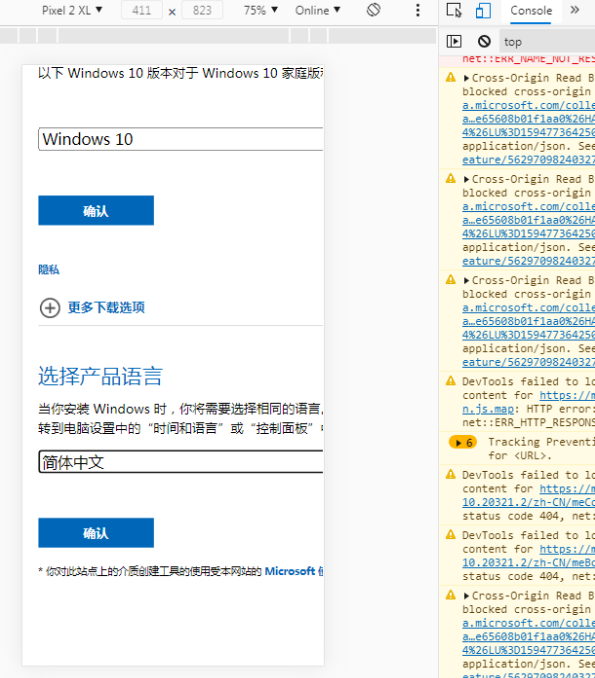
4.这个时候我们就能看到微软官方提供的原版镜像下载啦,然后我们就可以根据自己的需求来下载。
总结:
以上就是小编总结的教程,希望对你有所帮助,感谢您看到这里。
 有用
26
有用
26


 小白系统
小白系统


 1000
1000 1000
1000 1000
1000 1000
1000 1000
1000 1000
1000 1000
1000 1000
1000 1000
1000 1000
1000猜您喜欢
- 东源音响:打造您的音乐天堂..2024/01/25
- 简述系统重装是什么意思以及操作方法..2023/02/08
- 雨林木风硬盘安装win7系统图解教程..2017/02/04
- 华硕笔记本电脑重装系统步骤..2021/07/07
- 如何操作台式机重装系统2023/02/07
- [word打分数的方法及评分标准]..2023/12/17
相关推荐
- 大白菜pe装机工具如何使用2023/01/18
- 教你电脑系统坏了怎么修复..2021/10/01
- MIUI如何一键刷机,小编教你如何一键刷..2017/12/04
- win7拒绝访问怎么办2015/06/14
- “小白一键重装系统”操作教程..2022/07/12
- 台式机一键重装系统教程2016/08/10














 关注微信公众号
关注微信公众号



